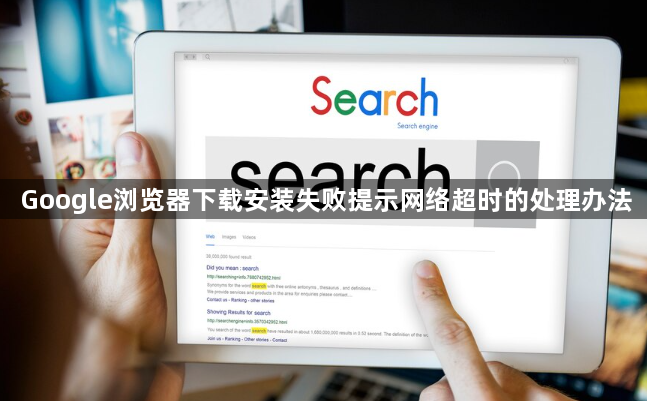
1. 检查网络连接
- 确保设备已连接到互联网,尝试打开其他网站(如百度)测试网络是否正常。若其他网站也无法访问,可能是路由器或网络服务问题,可重启路由器或切换至其他网络(如从WiFi切换到手机热点)。
- 有线网络用户需检查网线是否插好,无线用户需确认信号强度,避免因信号弱导致下载中断。
2. 更换下载链接或服务器
- 访问Google Chrome官方下载页面,重新获取最新版本的下载链接,避免因旧链接失效或服务器拥堵导致问题。
- 若官网下载缓慢,可尝试通过镜像站点(如部分技术论坛提供的高速下载链接)获取安装包。
3. 清理浏览器缓存和Cookie
- 打开Chrome,点击右上角三个点→“设置”→“隐私与安全”→“清除浏览数据”。选择“全部时间”,勾选“缓存图片和文件”“Cookie及其他数据”,点击“清除”以释放空间并修复潜在冲突。
- 关闭浏览器后,手动删除缓存文件夹(路径:`%LocalAppData%\Google\Chrome\User Data\Default\Cache`)。
4. 禁用扩展程序和下载插件
- 进入“扩展程序”页面(设置→拓展程序),逐一禁用非必要的插件(如广告拦截、下载工具等),尤其是可能干扰网络请求的扩展。
- 若使用第三方下载管理器(如IDM),尝试暂时卸载或禁用,改用Chrome自带下载功能。
5. 检查防火墙和安全软件设置
- 临时关闭Windows防火墙或杀毒软件,将Chrome添加到信任列表(如Defender的“排除项”)。
- 在防火墙高级设置中,允许Chrome.exe通过私有和公用网络,避免安全策略拦截下载进程。
6. 调整系统代理设置
- 进入Chrome设置→“系统”→“打开计算机的代理设置”,检查是否启用了代理服务器。若无需代理,选择“自动检测设置”或直接关闭。
- 手动配置代理的用户需确保IP和端口正确,错误代理可能导致连接超时。
7. 使用命令行工具替代下载
- 通过Chrome官网下载离线安装包(如`.exe`或`.msi`文件),以管理员身份运行安装程序。
- 若仍失败,使用命令行工具`wget`或`curl`直接下载(例如:`wget https://dl.google.com/chrome/installer_win.exe`),绕过浏览器限制。
8. 重置或重装浏览器
- 重置Chrome设置:进入设置→“高级”→“重置和清理”→恢复默认设置(此操作保留书签和密码)。
- 完全卸载Chrome后,删除残留文件夹(如`C:\Program Files\Google\Chrome`),重新下载最新版安装包并安装。
总的来说,通过以上步骤,通常可以解决Google浏览器下载安装失败提示网络超时的问题。如果问题仍然存在,建议联系谷歌客服支持获取进一步的帮助。